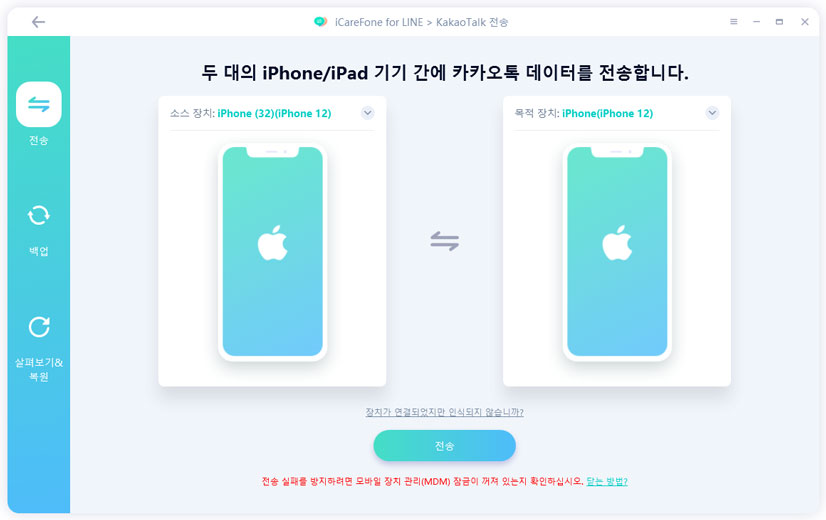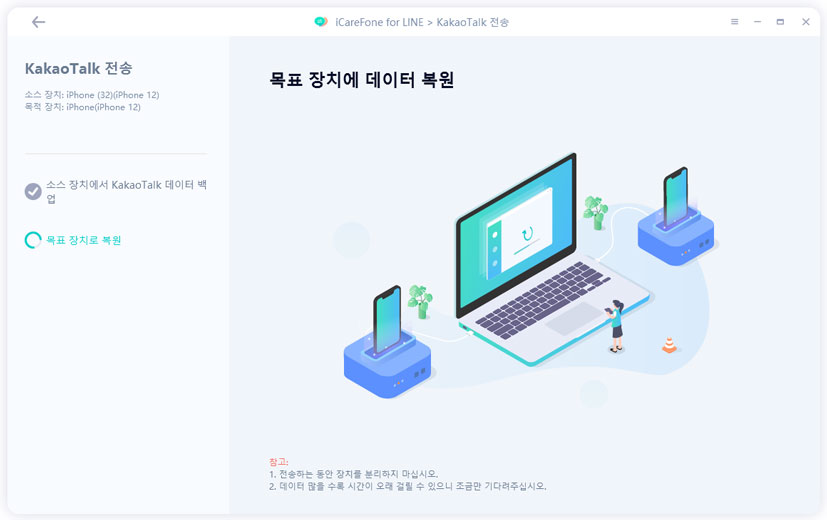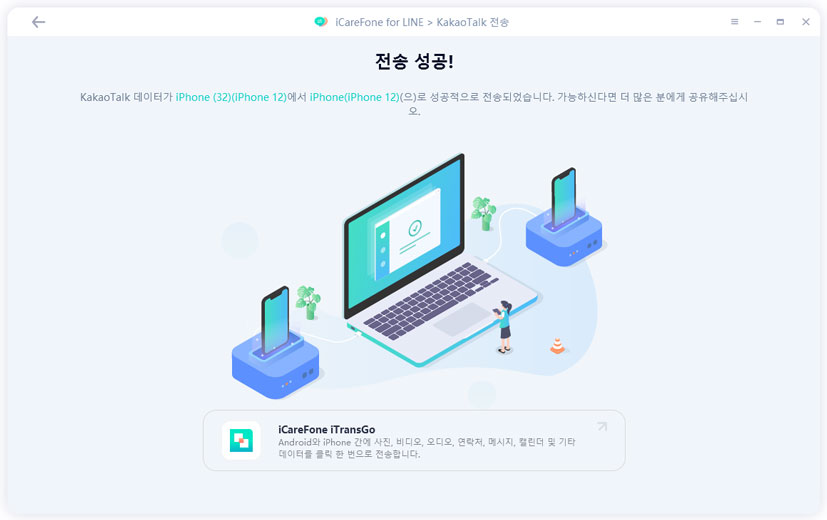[최신] 셀프로 갤럭시 S25 카톡 옮기기 방법
새로운 스마트폰을 구입하면 가장 먼저 떠오르는 고민 중 하나는 카카오톡 대화 내용 옮기기입니다. 특히 아이폰에서 갤럭시 S25로 카톡 옮기기나 백업 없이 기기 변경을 할 때, 기존 대화 내용이나 사진, 동영상이 사라질까 걱정되기 마련입니다.
오늘은 갤럭시 S25 카톡 옮기기를 위한 다양한 방법과 함께, 보다 빠르고 안전하게 전송할 수 있는 방법을 소개하겠습니다.
파트 1: 카카오톡 백업 안 하고 기기 변경 방법
백업 없이 기기 변경 시 카톡 데이터를 안전하게 옮기려면 각 운영체제별로 적절한 방법을 알아야 합니다.
아이폰에서 갤럭시로 옮기기
아이폰에서 갤럭시로 카톡을 옮길 때는 삼성 스마트 스위치 앱을 사용하는 것이 가장 기본적인 방법입니다. 하지만, 스마트 스위치만으로는 카카오톡 대화 내용 전송이 불가능하므로 추가적인 백업 절차가 필요합니다.
- 아이폰에서 카톡 백업하기
- 카카오톡 앱 실행 후 우측 하단 점 세 개 클릭
- 설정 → 채팅 → 대화 백업 선택
- 백업 비밀번호 설정 후 대화 백업 진행 (14일 이내 복원 가능)
- 갤럭시 S25에서 카톡 복원하기
- 갤럭시 S25에 카카오톡 설치 및 로그인
- 백업 비밀번호 입력 후 대화 내용 복원 선택
- 복원이 완료되면 이전 대화 내용을 그대로 확인할 수 있습니다.
![]() 주의사항:
주의사항:
백업 시 사진이나 동영상은 복원되지 않으므로, 미디어 파일까지 옮기려면 추가 백업 방법을 사용해야 합니다.
갤럭시에서 갤럭시로 옮기기
갤럭시 간 기기 변경 시에는 스마트 스위치 앱만으로도 비교적 간단하게 옮길 수 있습니다.
- 스마트 스위치 앱 실행
- 두 기기 연결 후 전송할 데이터 선택 (카카오톡 포함)
- 전송 시작 클릭 후 완료까지 기다리기
하지만 일부 사용자들은 대화 내용이 누락되거나 미디어 파일이 전송되지 않는 문제를 겪기도 합니다. 이럴 때는 아이케어폰 카카오톡를 이용하면 모든 데이터를 빠짐없이 전송할 수 있습니다.
방법 2: 아이케어폰 카카오톡으로 새 아이폰으로 모든 데이터 한번에 옮기기
새로운 핸드폰으로 카톡을 옮길 때 백업 과정이 번거롭다면, 보다 빠르고 효율적인 방법을 선택하세요.
방법 1: 아이폰에서 갤럭시 기기 간 옮기기
기존의 방법으로는 아이폰과 갤럭시 간 카톡 전송 시 호환 문제가 생길 수 있지만, 아래 절차를 따르면 안정적으로 데이터를 이동할 수 있습니다.
아이폰에서 대화 내용 백업
- 카카오톡 앱 내 설정 → 채팅 → 대화 백업
- 비밀번호 설정 후 백업 시작
갤럭시 S25에서 카톡 설치 및 로그인
- 대화 복원 버튼 클릭
- 아이폰에서 설정한 백업 비밀번호 입력
복원 완료 후 확인
- 모든 대화 및 사진 확인 후 사용 시작
이 방법은 무료지만, 미디어 파일은 일부만 복원됩니다. 모든 데이터 전송을 원한다면 아래 방법 2를 참고하세요.
방법 2: Tenorshare iCareFone for KakaoTalk 사용
아이케어폰 카카오톡는 카카오톡 대화 내용뿐 아니라 사진, 동영상 등 모든 데이터를 빠짐없이 옮길 수 있는 전문 프로그램입니다. 특히 아이폰-갤럭시 또는 갤럭시-갤럭시 전송 시 매우 유용합니다.
![]() 아이케어폰 카카오톡 기능 특점
아이케어폰 카카오톡 기능 특점
- 빠른 전송 속도: 기존 방법보다 훨씬 빠르게 데이터 전송
- 모든 데이터 전송 지원: 대화 내용, 사진, 동영상 모두 전송 가능
- 기기 초기화 불필요: 새폰을 초기화할 필요 없이 데이터 이동
- 호환 문제 해결: 아이폰-갤럭시 간 데이터 전송 시 발생할 수 있는 오류 방지
그럼 아이케어폰 카카오톡으로 어떻게 데이터를 쉽게 전송이 가능한지 바로 알아보도록 하겠습니다. 먼저 PC에 아이케어폰 카카오톡을 다운로드 해주세요.
장치 실행 및 연결
PC에서 iCareFone for LINE - KakaoTalk을 다운로드하여 실행합니다. 그런 다음 이전 iOS장비와 새 iOS장비를 컴퓨터에 별도로 연결합니다.

카카오톡 데이터 백업
이제 LINE - KakaoTalk 용 iCareFone이 소스 장치에서 KakaoTalk 데이터를 백업합니다. 인내심을 가지고 기다려 주세요. 시간은 카카오톡 데이터 크기에 따라 달라집니다.

대상 장치에 백업 데이터 복원
3.1 백업이 완료되면 프로그램이 KakaoTalk 백업 데이터를 대상 장치에 복원하기 시작합니다.

3.2 전송이 진행되는 동안 장치를 분리하지 마세요. 프로세스가 완료될 때까지 잠시만 기다려 주시면 KakaoTalk 데이터가 성공적으로 전송됩니다.

참고: iOS 기기에서 컴퓨터를 신뢰하려면 화면 암호를 잠금 해제해야 합니다.그리고 KakaoTalk 데이터는 대상 장치에서 덮어씁니다. 기기를 처음으로 연결한다면 신뢰 팝업이 늦게 뜰 수 있으니 인내심을 가지고 잠시만 기다려 주세요.
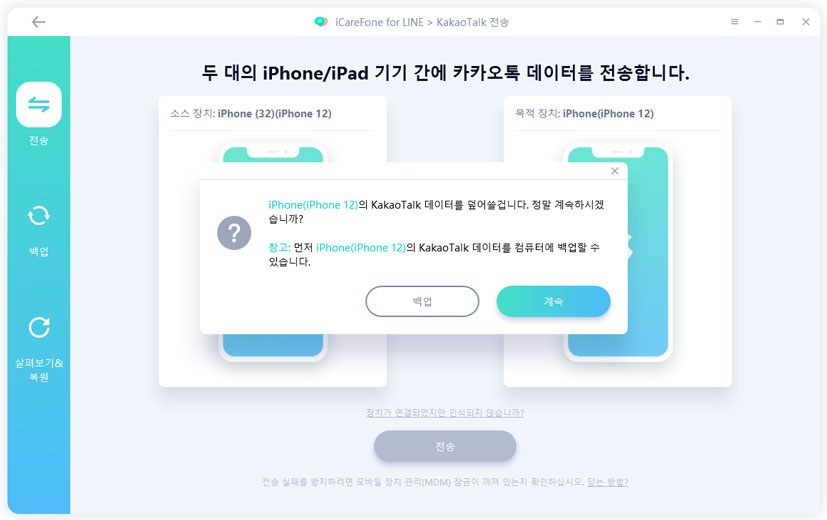
결론
새로운 갤럭시 S25 카톡 옮기기는 기존의 기본 방법만으로도 가능하지만, 미디어 파일까지 완벽하게 전송하려면 한계가 있습니다. 아이케어폰 카카오톡 를 이용하면 대화 내용은 물론 사진, 동영상까지 손쉽게 옮길 수 있으며, 전송 속도와 안정성 면에서도 우수합니다.
특히 백업 없이 기기 변경을 원하거나 아이폰에서 갤럭시로 카톡 옮기기 시 발생할 수 있는 다양한 문제들을 iCareFone 하나로 해결할 수 있습니다. 기기 변경 시 소중한 대화를 잃고 싶지 않다면, 지금 바로 iCareFone을 사용해 빠르고 안전하게 전송하세요!